¿Qué es el llavero de iCloud? Por qué es útil y cómo usarlo
iCloud Keychain es el administrador de contraseñas seguro de Apple para macOS, iOS y iPadOS. La función guarda sus contraseñas para que pueda iniciar sesión en sitios web, aplicaciones y redes Wi-Fi de forma rápida y sencilla.
Así es como funciona iCloud Keychain, por qué debería usarlo y cómo configurarlo.
¿Cómo funciona el llavero de iCloud?
Cuando configure el llavero de iCloud, deberá iniciar sesión en su cuenta de ID de Apple. El llavero de iCloud se vincula a su ID de Apple para almacenar sus contraseñas en su cuenta. Todos sus datos están encriptados de forma segura en sus dispositivos o en los servidores iCloud de Apple.
Al habilitar iCloud Keychain, deberá asegurarse de tener habilitada la autenticación de dos factores para su ID de Apple. Esta es una medida de seguridad adicional que envía un código a sus dispositivos Apple, que debe ingresar al iniciar sesión. Este código evita que cualquier otra persona inicie sesión en su ID de Apple y acceda a sus contraseñas.
iCloud Keychain almacena inicios de sesión en sitios web y aplicaciones, cuentas de Internet, información de tarjetas de crédito y contraseñas de redes Wi-Fi. Cuando usa la función, iCloud sincroniza automáticamente la información de inicio de sesión con todos sus dispositivos Apple.
Técnicamente, iCloud Keychain no es un administrador de contraseñas. Sin embargo, Apple incluye la mayoría de las funciones que encontrarás en administradores de contraseñas de terceros, por lo que iCloud Keychain funciona igual de bien.
Cómo usar el llavero de iCloud en una Mac
Para configurar iCloud Keychain en una Mac con macOS Catalina o posterior, primero debe abrir Preferencias del sistema . Una vez que las preferencias estén abiertas, haga clic en el icono de ID de Apple en la esquina superior derecha y seleccione iCloud en la barra lateral.
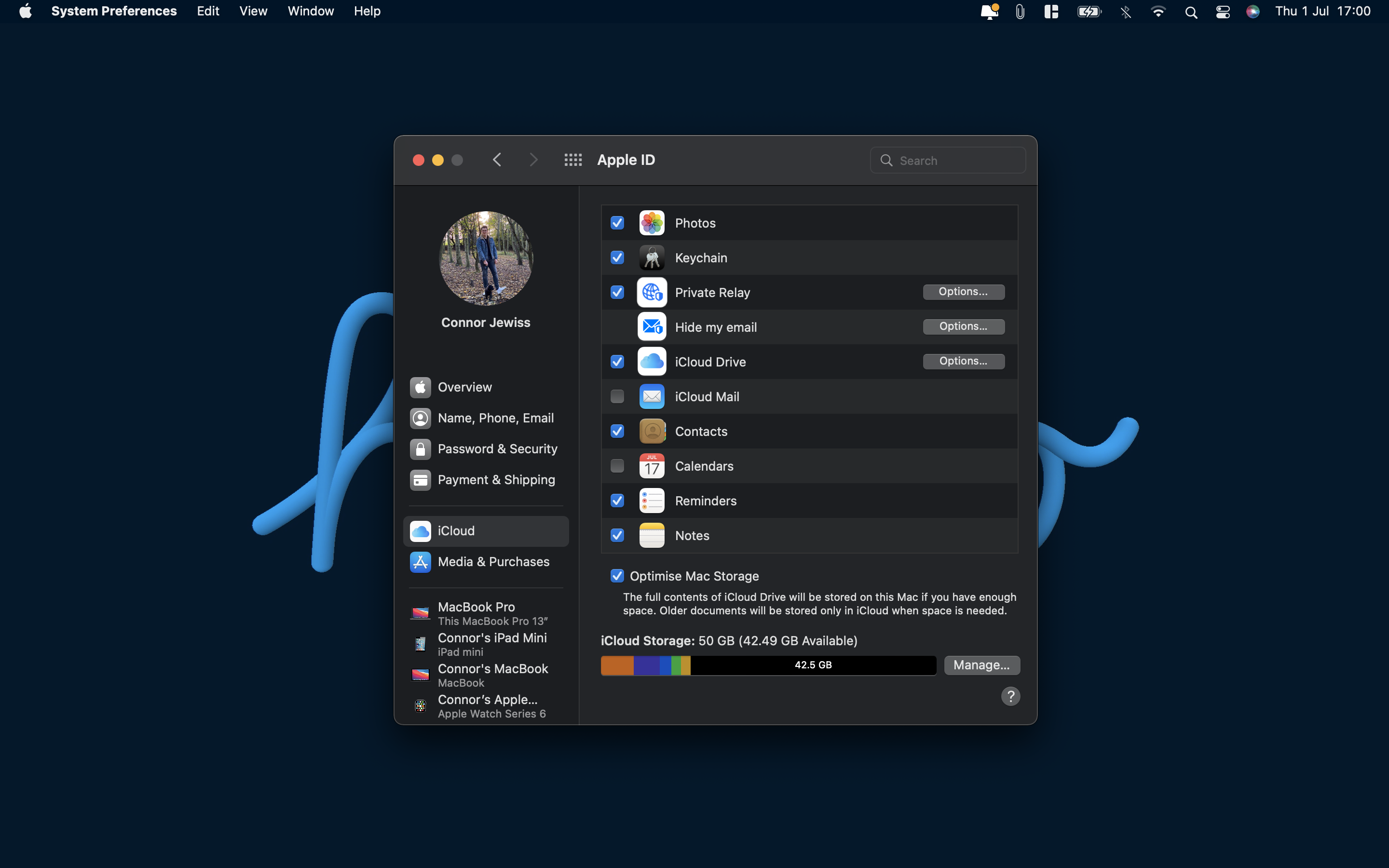
Una vez que se abra esta página, asegúrese de que la casilla Llavero esté marcada. Si aún no lo está, haga clic en la casilla para marcarlo. Si es la primera vez que configura el llavero de iCloud, deberá aprobar la decisión. Se le pedirá su ID y contraseña de Apple, y un código de autenticación de dos factores para hacerlo.
Si está buscando ver sus contraseñas guardadas, abra la aplicación Keychain Access . Desde aquí puede filtrar entre los diferentes tipos de datos y los diferentes lugares en los que se almacenan. Para ver una contraseña, haga doble clic en un elemento y active la casilla Mostrar contraseña ; deberá ingresar la contraseña de su llavero para hacerlo.
En macOS Monterey y versiones posteriores, puede ver y administrar fácilmente las contraseñas desde las Preferencias del sistema. Regrese a la ventana principal de Preferencias del sistema y haga clic en el ícono de Contraseñas un par de filas hacia abajo. En esta ventana, verá toda la información de inicio de sesión guardada.
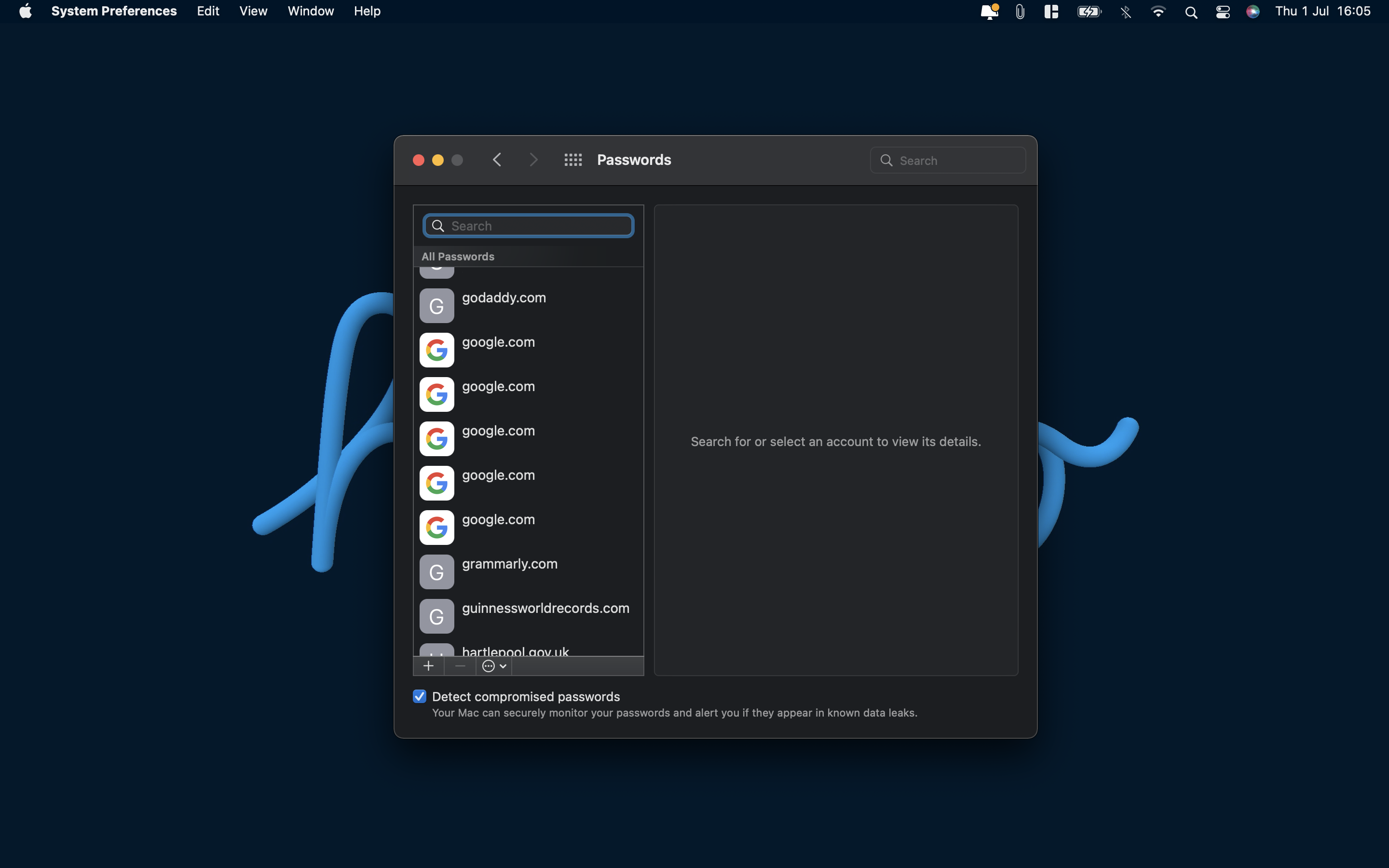
Puede hacer clic en cada nombre de usuario para ver la contraseña guardada, actualizar los detalles y generar un código de autenticación de dos factores. Las opciones más y menos en la parte inferior de la lista le permiten agregar nuevos detalles o eliminar los existentes. Apple también le muestra los riesgos de seguridad, como cuáles de sus contraseñas son débiles.
Todos los datos guardados del llavero se utilizan automáticamente en la aplicación o sitio web correspondiente. Por ejemplo, cuando inicia sesión en un sitio web en Safari, los detalles se completan automáticamente. Antes de que los detalles se completen automáticamente, deberá ingresar su contraseña o usar Touch ID.
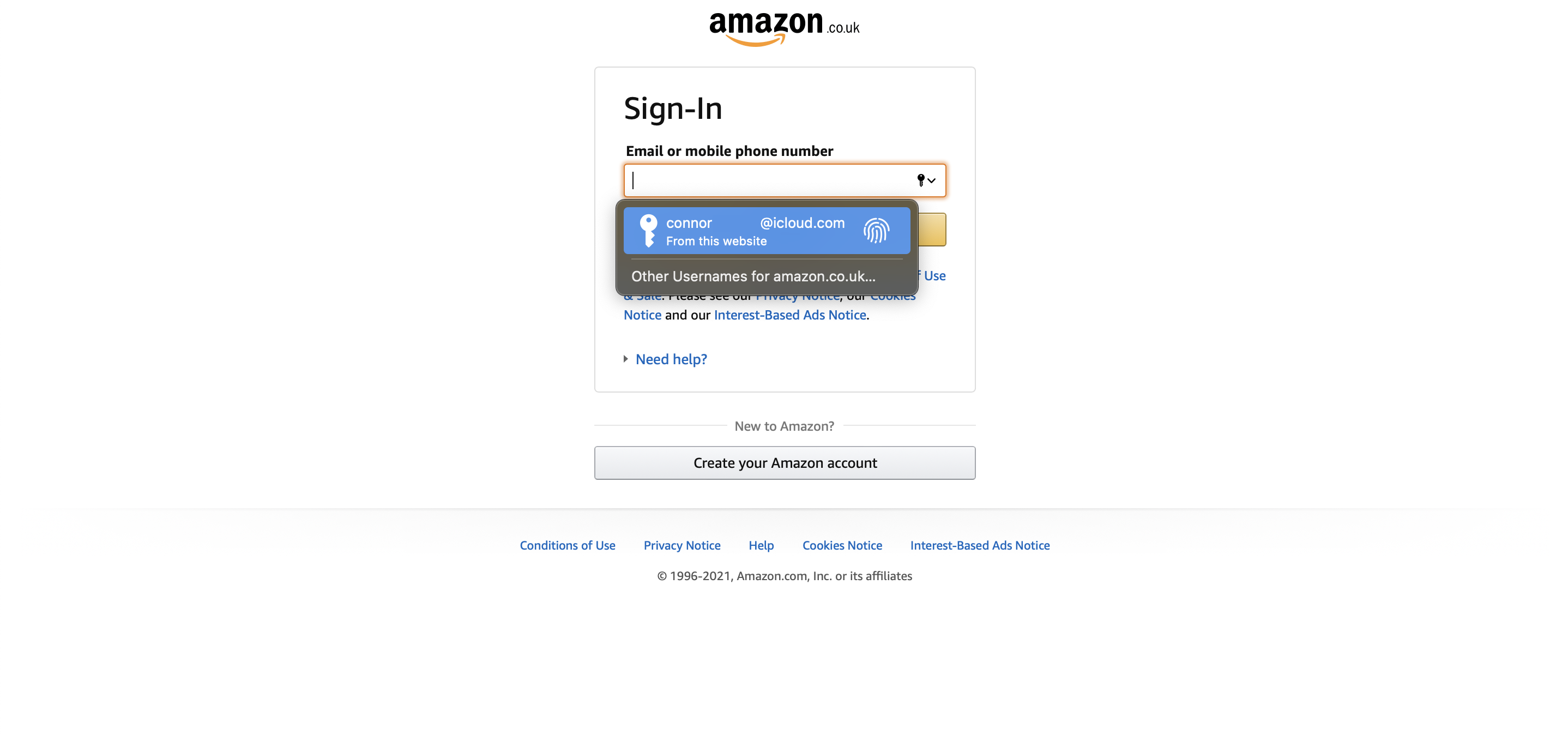
Esto también funciona al revés, y se le pedirá que guarde la información de inicio de sesión en iCloud Keychain cuando la ingrese. iCloud Keychain también ofrece generar y guardar automáticamente nuevas contraseñas al crear cuentas o cambiar una contraseña.
Cómo usar el llavero de iCloud en iOS o iPadOS
Cuando configura por primera vez un nuevo iPhone o iPad, iOS le solicita automáticamente que configure el llavero de iCloud en el proceso de configuración. Si se negó a encenderlo o necesita verificarlo, abra la aplicación Configuración . Toque su nombre en la parte superior, luego toque iCloud y asegúrese de que Llavero esté activado.
Si necesita habilitar el llavero de iCloud, toque Llavero y luego use el interruptor para activar la opción. Al igual que en una Mac, si es la primera vez que configura el llavero de iCloud, deberá aprobar la decisión con la contraseña de su ID de Apple y un código de autenticación de dos factores.
iCloud Keychain también completa automáticamente sus datos de inicio de sesión en sitios web y aplicaciones en iOS y iPadOS. Esto funciona tanto en aplicaciones descargadas como en Safari. Deberá usar su código de acceso, Face ID o Touch ID para hacerlo. Al igual que en Mac, también genera nuevas contraseñas.
Si está buscando ver sus contraseñas guardadas, regrese a la pantalla principal de Configuración , desplácese hacia abajo y toque Contraseñas . En esta pantalla, verá toda la información de inicio de sesión guardada que puede ver, editar o eliminar. También podrá obtener un código de dos factores generado.
Por qué debería usar el llavero de iCloud
iCloud Keychain es una herramienta útil para guardar y sincronizar sus nombres de usuario de inicio de sesión, contraseñas y otros datos privados en todos sus dispositivos Apple. Es un ahorro de tiempo, especialmente cuando se trata de iniciar sesión en aplicaciones en un dispositivo nuevo.
Como sabes, Apple se centra mucho en la privacidad y cifra todos los datos guardados en tu dispositivo y en iCloud. El llavero de iCloud también está protegido por su ID de Apple y la autenticación de dos factores, por lo que sabe que sus datos confidenciales están a salvo de otras personas.
La mayoría de los administradores de contraseñas de terceros ahora están integrados en iOS y macOS, pero iCloud Keychain está mejor integrado que las soluciones de terceros. Los administradores de contraseñas de terceros requieren una aplicación dedicada, mientras que iCloud Keychain no. iCloud Keychain también es gratuito, mientras que muchos administradores de contraseñas no lo son o tienen límites.
Al igual que con muchos otros administradores de contraseñas, iCloud Keychain también genera automáticamente nuevas contraseñas seguras cuando se registra para una nueva cuenta en algún lugar. iOS 15 y macOS Monterey también introdujeron un autenticador de dos factores integrado en iCloud Keychain, que genera y completa automáticamente los códigos de verificación.
Entonces, ¿debería usar el llavero de iCloud?
El llavero de iCloud es muy útil, especialmente si aún no usas un administrador de contraseñas o estás buscando una opción gratuita. Es una forma cómoda y segura de ahorrar tiempo al escribir la misma información de inicio de sesión una y otra vez.
